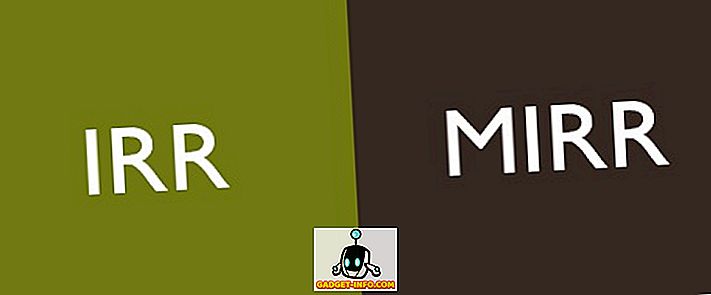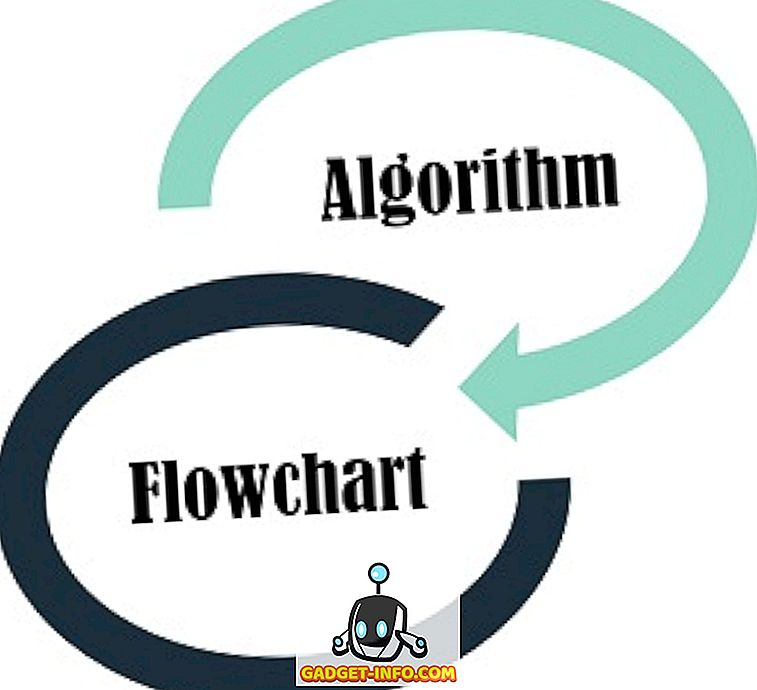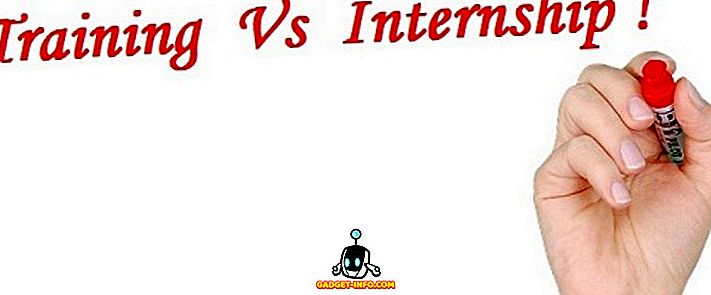Le Wi-Fi est pratiquement le produit le plus recherché de nos jours, surtout si vous pouvez le transporter gratuitement. C'est partout dans le monde d'aujourd'hui, avec la plupart des endroits ayant plus d'un réseau WiFi disponible. C'est très bien pour la connectivité, mais cela joue le rôle d'une épée à double tranchant. Vous voyez, avoir plusieurs réseaux Wi-Fi pose également la question de savoir à qui vous devez vous connecter, car l'un d'entre eux pourrait avoir une meilleure couverture dans une zone et une faible dans l'autre. Chez moi, par exemple, j'ai un réseau séparé pour les étages supérieur et inférieur et j'aimerais idéalement me connecter au réseau réservé à l'étage où je suis, car la force du signal est naturellement meilleure.
La plupart des systèmes d'exploitation actuels, notamment macOS et iOS, sont assez intelligents, mais pas suffisants pour différencier et basculer d'un réseau Wi-Fi à un autre en fonction de la puissance du signal. Cela conduit finalement à des situations dans lesquelles vous finirez par être connecté à un réseau Wi-Fi dont le signal est suffisamment puissant malgré le fait que vous disposez d'un excellent réseau alternatif, ce qui entraîne une mauvaise expérience de connectivité. Heureusement, il existe un moyen de contourner ce problème sur Mac et iPhone / iPad.
Prioriser les réseaux WiFi sous macOS
Une des nombreuses choses que j'aime beaucoup à propos de macOS, est la façon dont il offre une expérience utilisateur agréable et donne la convivialité à toute autre chose (et oui, vous pouvez être en désaccord avec cela; ce n'est que mon opinion qui s'est formée au fil des ans). Une fonctionnalité de macOS Sierra et des versions antérieures, qui est souvent oubliée ou ignorée, est la possibilité de hiérarchiser les réseaux enregistrés en fonction de l'ordre dans lequel vous souhaitez que votre Mac s'y connecte. Grâce à cela, vous pouvez définir quels réseaux ont la priorité la plus élevée . Ainsi, en leur présence, votre Mac se connectera d’abord à eux, voire y basculera s’ils deviennent disponibles.
1. Accéder à cette fonctionnalité est assez facile. Cliquez sur l'icône WiFi dans la barre de menus de votre Mac et accédez à « Ouvrir les préférences réseau » ou lancez l'application Paramètres et accédez au volet de préférences Réseau.

2. Dans le volet, assurez-vous que WiFi est sélectionné dans la barre latérale gauche. Ensuite, à droite, cliquez sur le bouton “Avancé” vers le bas.

3. La fenêtre suivante présentera une colonne sous le titre «Réseaux préférés», où tous les réseaux WiFi mémorisés sur votre Mac seront répertoriés. Juste en dessous de cette colonne, vous verrez un bouton plus et un bouton moins . Ces boutons déplaceront un réseau sélectionné vers le haut ou le bas de la liste, respectivement.
Voici la chose: les réseaux en haut de la liste ont une priorité plus élevée que ceux en bas. Par conséquent, tout ce que vous avez à faire est d’ organiser les réseaux dans l’ordre dans lequel vous souhaitez vous y connecter. Cela signifie que quel que soit le réseau auquel vous souhaitez rester connecté, sélectionnez-le et utilisez le signe plus pour le déplacer tout en haut de la liste. De même, si vous souhaitez réduire la préférence pour un réseau, déplacez-le simplement vers la fin de votre liste.

Une fois cela fait, cliquez sur OK et votre Mac se souviendra de ces préférences pour l’avenir, ce qui facilitera la connectivité WiFi.
Prioriser les réseaux WiFi sous iOS
Bien qu'il existe un moyen simple de hiérarchiser les réseaux WiFi dans macOS, iOS 10 ou toute version antérieure ne propose aucune option de ce type. La vérité est qu’il s’agit d’un problème plus grave, en particulier pour les iPhones et les iPad plutôt que pour les Mac, mais Apple ne semble pas encore avoir réglé ce problème. Néanmoins, cela ne signifie pas que cela ne peut toujours pas être fait.
Remarque : vous aurez besoin d'un Mac avec le même identifiant Apple utilisé à la fois sur l'ordinateur et sur l'iPhone.
Aucune action spécifique ne doit être entreprise pour réaliser la hiérarchisation du réseau sur un iPhone ou un iPad. Les paramètres et les préférences étant partagés par plusieurs appareils Apple, à condition qu'ils utilisent le même identifiant Apple, quelle que soit la priorité que vous définissez sur le Mac, elle sera reportée sur l'iPhone en supposant que la synchronisation iCloud est activée.
Ainsi, pour que votre iPhone se connecte à un réseau préféré, marquez-le comme étant le réseau préféré sur votre Mac en suivant les étapes décrites ci-dessus, et vous serez également prêt pour votre iDevice.
Bien sûr, il y a certaines mises en garde à ce processus. Vous devez disposer d'un Mac avec le même identifiant Apple partagé entre les deux. Cela suppose également que vous ayez les mêmes réseaux WiFi configurés à la fois sur votre iPhone et votre Mac, ce qui n’est fort probablement pas le cas puisque l’iPhone est beaucoup plus mobile que ne le serait potentiellement un Mac. Cependant, c'est le seul moyen, à partir de maintenant.
Configurer la priorité WiFi sur iPhone, iPad et Mac
Eh bien, c’étaient les étapes pour configurer la priorité du réseau WiFi sur un iPhone, un iPad ou un Mac. Bien que ce soit assez simple sur Mac, il est irritant et décevant que Apple n’ait pas abordé une question aussi fondamentale dans iOS, d’autant plus que iOS est fier de sa convivialité, mais jusqu’à ce que Apple fasse quelque chose, ce soit votre solution de contournement. Problèmes de force du signal WiFi. Si vous avez un autre moyen de donner la priorité aux réseaux WiFi sur les appareils Apple, faites-le nous savoir dans la section commentaires ci-dessous.